Le format PDF est le format de fichier numérique le plus couramment utilisé pour conserver des documents sous forme électronique tels que des livres, des guides d'utilisation, des contrats, des plans d'affaires, etc. Lorsqu'il s'agit de lire des PDF, l'iPad offre un moyen pratique de le faire grâce à son grand écran. Il existe cependant un grand nombre de lecteurs de PDF pour iPad. Il est difficile de choisir celui qui offre l'expérience de lecture la plus confortable et la plus fluide. Pour résoudre ce problème, nous avons sélectionné six des meilleurs lecteurs de PDF pour iPad. De plus, leur utilisation est entièrement gratuite.
Nous allons explorer leurs fonctionnalités, leurs avantages et leurs inconvénients et fournir un tableau comparatif complet. À la fin de cet article, vous serez en mesure de choisir la meilleure application de lecture de PDF pour votre iPad. Lisez donc cet article jusqu’à la fin pour être en mesure de choisir l'application qui répondra le mieux à vos besoins.
1. UPDF
UPDF pour iPad est la première et la plus puissante des applications de lecture de PDF pour iPad. UPDF offre une interface intuitive pour ouvrir et lire des PDF sur votre iPad.
Windows • macOS • iOS • Android 100% sécurisé
Les principales fonctionnalités de UPDF pour iPad sont les suivantes :
- Outils d'annotation : Permet de surligner, marquer, souligner et commenter pour faciliter la prise de notes sur des PDF.
- Fonctionnalité OCR : Permet de copier du texte à partir de PDF scannés ou d'images.
- Modification de contenu : Vous pouvez ajouter ou modifier le contenu des fichiers PDF.
- Conversion de fichiers : Transforme des documents scannés en PDF pour un stockage et un partage facilités.
- Gestion de fichiers : Un gestionnaire efficace pour organiser tous vos fichiers PDF au sein de l'application.
- Signets : Possibilité d'ajouter des signets pour suivre votre progression de lecture.
- Espace de sécurité : Offre une protection avancée pour vos documents.
- Fonctionnalités de signature : Permet de signer et de remplir des formulaires directement dans le PDF.
- Création et organisation : Possibilité de créer, aplatir et organiser vos PDF.

Avantages :
- Lecture gratuite : Ouverture et lecture gratuites des PDF.
- Interface intuitive : Navigation facile pour ouvrir et lire des PDF.
- Personnalisation de la lecture : Options de vue de page, zoom avant/arrière, et modes de lecture (clair, foncé, papier).
- Lecture à haute voix : Fonctionnalité de parole pour écouter le PDF.
- Recherche rapide : Localisation aisée de contenu dans de longs PDF.
- UPDF Cloud : Stockage sécurisé des PDFs et accès sur différents appareils (Windows, Mac, Android).
- IA intégrée : 30 prompts gratuits disponibles pour traduire, expliquer, écrire, réécrire et poser des questions lors de la lecture.
Dans l'ensemble, UPDF pour iOS est une application de lecture de PDF complète, puissante et riche en fonctionnalités pour iPhone et iPad. Elle est compatible avec presque tous les modèles d'iPad et prend en charge toutes les versions d'iPadOS. Téléchargez donc UPDF dès maintenant et découvrez ses fonctionnalités par vous-même.
Windows • macOS • iOS • Android 100% sécurisé
Pour en savoir plus sur les fonctionnalités de UPDF pour iPad, vous pouvez regarder la vidéo d'introduction ici.
2. PDF Viewer
PDF Viewer est une autre application de lecture de PDF pour iPad, offrant une interface intuitive pour une lecture facile des PDF. Elle dispose également d'une version gratuite. Dans la version gratuite, vous pouvez rechercher du texte, annoter, ajouter une note, annoter, ajouter une signature, aplatir, créer de nouveaux documents à partir de documents existants, remplir des formulaires, etc. Avec la version pro, vous pouvez avoir plus de fonctionnalités comme la protection par mot de passe des PDF, l'annotation d'images et la réponse aux notes.
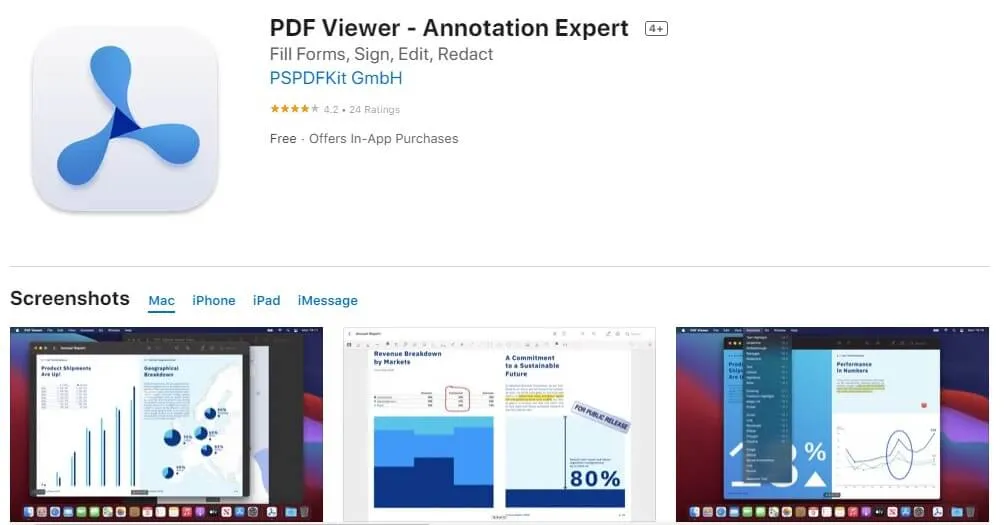
Avantages :
- Interface simple et intuitive.
- Possède de nombreuses fonctionnalités dans la version gratuite.
Inconvénients :
- Vitesse de traitement lente pour les fichiers PDF de grande taille.
- Fonction de dessin de ligne moins efficace.
- Ne dispose pas de nombreuses fonctionnalités avancées.
3. Preview mini
Preview mini est une application de lecture et d'édition d'images et de PDF. Elle offre un design minimaliste et un flux de travail permettant de visualiser des images et des PDF et d'effectuer des modifications de base. En ce qui concerne plus particulièrement sa fonctionnalité de lecture de PDF, elle prend en charge l'aperçu en taille réelle, le surlignage de texte, la duplication/conversion de pages PDF et l'ajout/suppression de mots de passe.
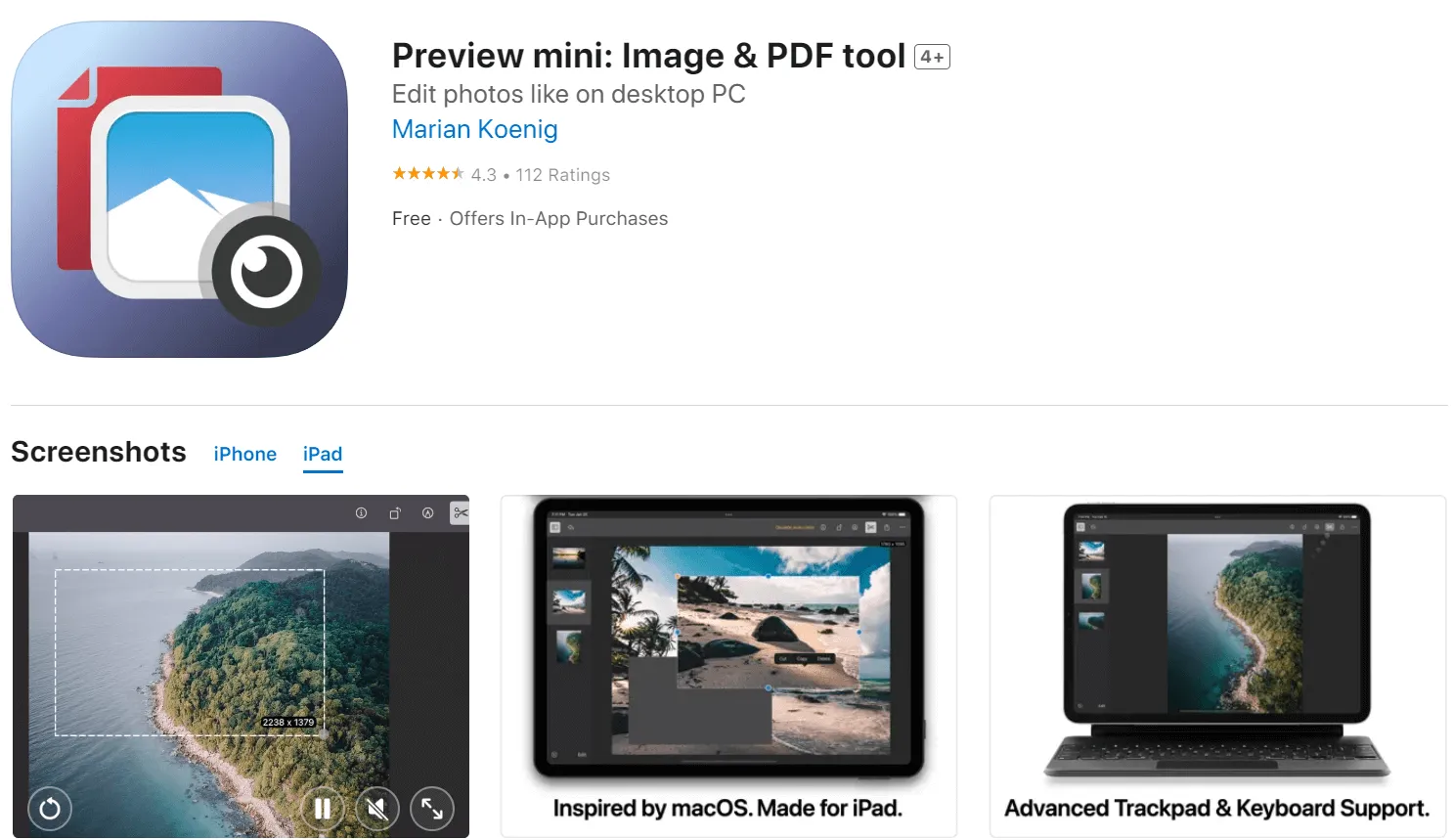
Avantages:
- Design minimaliste.
- Facile à utiliser.
Inconvénients :
- Absence de plusieurs modes d'affichage des PDF.
- Absence de fonctionnalités d'annotation étendues comme l'ajout de tampons, d'autocollants, etc.
- Le prix de 9,99 USD est élevé au regard de ses fonctionnalités.
4. Adobe Acrobat Reader
Adobe Acrobat Reader est un lecteur de PDF réputé pour l'iPad. Il offre toutes les fonctionnalités essentielles dont vous avez besoin pour lire facilement les PDF sur l'iPad. Vous pouvez lire confortablement les PDF et utiliser ses fonctionnalités d'annotation pour surligner, marquer, etc. Toutes ces fonctionnalités sont gratuites. De plus, ses fonctionnalités d'IA sont gratuites pour le moment.
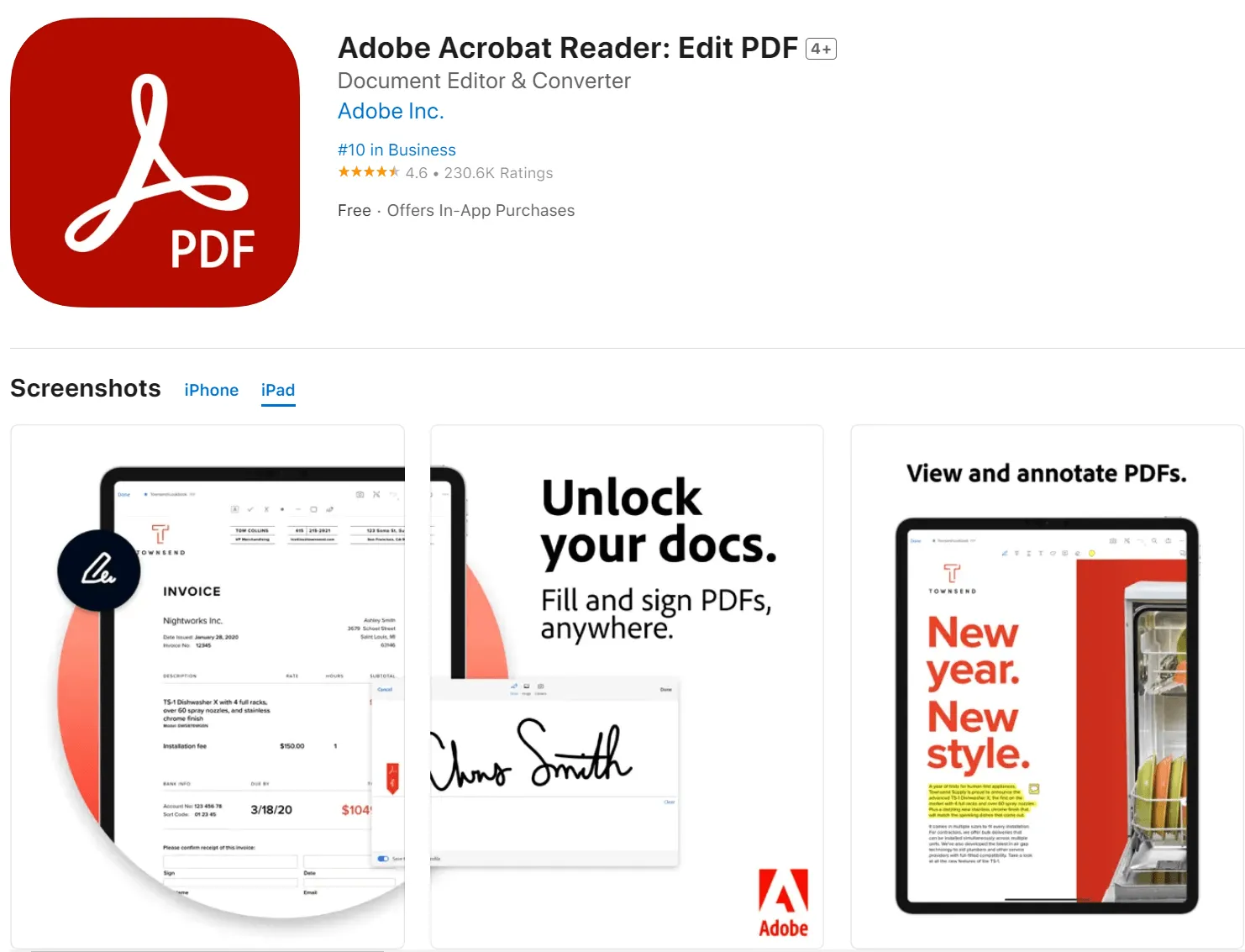
Avantages :
- De nombreuses fonctionnalités comme la lecture, l'annotation, le partage, etc dans la version gratuite.
- De nombreuses fonctionnalités dans la version payante.
- Essai gratuit de 7 jours pour toutes les fonctionnalités.
Inconvénients :
- La mise à niveau vers la version pro est coûteuse (69,99 USD par an).
- Nécessite un apprentissage progressif pour maîtriser le logiciel.
5. GoodReader
Comme son nom l'indique, GoodReader pour iPad a pour but de rendre votre expérience de lecture agréable. C'est pourquoi cette application de lecture de PDF pour iPhone et iPad offre des fonctionnalités complètes dont vous avez besoin pour lire et annoter des PDF. Elle sert également de plaque tournante pour la gestion des fichiers. De plus, elle peut crypter les fichiers et se connecter à de nombreux services de cloud pour faciliter le téléchargement et la synchronisation des fichiers. La plupart de ces fonctionnalités nécessitent cependant un abonnement.
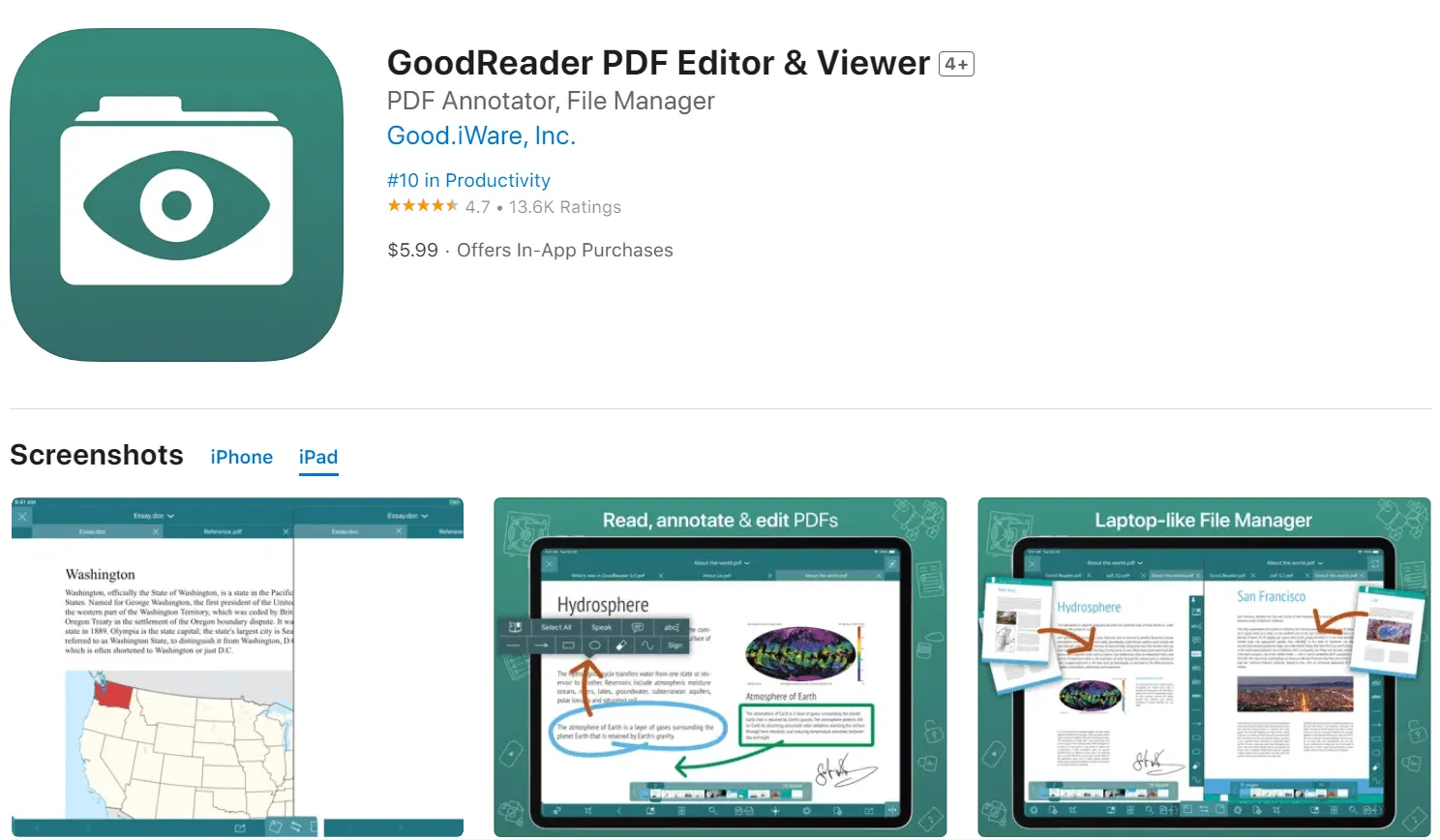
Avantages :
- Fonctionnalités étendues de lecture et d'annotation.
- Gestion des fichiers.
- Cryptage des fichiers (sur abonnement).
- Connectivité aux services cloud (abonnement requis).
- Mode écran partagé pour lire deux fichiers à la fois (abonnement requis).
Inconvénients :
- Fonctionnalités minimales dans le plan gratuit (visualisation, annotation et gestion des fichiers).
- Absence de mises à jour des nouvelles fonctionnalités hors abonnement.
6. PDF Expert
La dernière application de notre liste des meilleurs lecteurs de PDF pour iPad est PDF Expert. Elle améliore l'expérience de lecture des PDF grâce à ses vastes ensembles de fonctionnalités telles que l'affichage en une seule page ou en défilement continu, le défilement et le zoom fluides, la recherche de texte, etc. En outre, elle fournit de nombreux outils d'annotation, notamment l'ajout de formes et d'autocollants. Vous pouvez également organiser les pages PDF. Elle prend également en charge des fonctionnalités telles que le remplissage de formulaires, les signatures électroniques, la protection par mot de passe et autres, mais nécessite un abonnement pour y accéder.
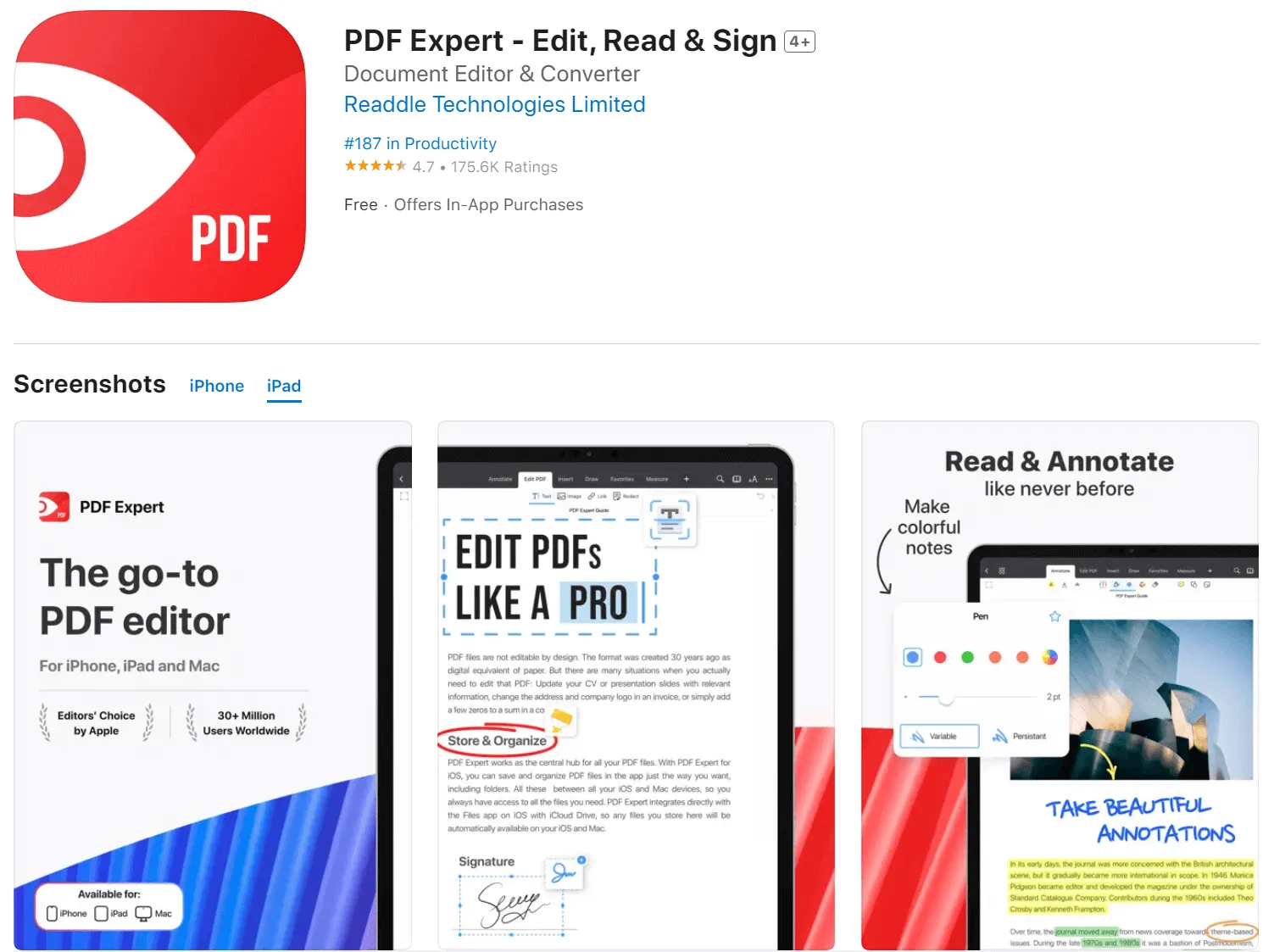
Avantages :
- Plusieurs modes d'affichage, dont le défilement d'une seule. page et le défilement continu.
- Fonctionnalités avancées d'annotation.
- Organisation des pages PDF.
- Mode sombre.
- Remplissage de formulaires et signature électronique (abonnement requis).
- Protection par mot de passe (abonnement requis).
Inconvénients :
- Les fonctionnalités avancées nécessitent un abonnement.
- Se fige et se bloque occasionnellement.
- Fonction de recherche lente.
Quelle est la meilleure application de lecture de PDF pour iPad ?
Maintenant que nous avons examiné les principales fonctionnalités des six applications de lecture de PDF pour iPad ci-dessus, il est évident que toutes garantissent une expérience de lecture fluide. La question est donc de savoir laquelle est la meilleure et la plus performante d'entre elles. Pour en arriver à cette conclusion, examinons le tableau comparatif ci-dessous.
| Fonctionnalités | UPDF | PDF Viewer | Adobe Acrobat Reader | Preview mini | GoodReader | PDF Expert |
| Fonctionnalités IA | ||||||
| Modes de lecture multiples | ||||||
| Annotation | ||||||
| Gestion des documents | ||||||
| Mode sombre | ||||||
| Numérisation d'images en PDF | ||||||
| Mise en signet des pages | ||||||
| Protection par mot de passe | ||||||
| Signature et remplissage de formulaires | ||||||
| Partage d'écran |
En examinant le tableau comparatif ci-dessus, il est évident que UPDF est le seul outil qui coche toutes les cases. GoodReader et PDF Expert semblent également offrir des fonctionnalités similaires, mais la plupart de leurs fonctionnalités ne sont accessibles qu'avec des abonnements payants. UPDF offre en revanche de nombreuses fonctionnalités gratuitement. En résumé, si vous souhaitez en avoir plus pour votre argent et accéder à des fonctionnalités avancées pour une fraction du prix, souscrivez à un abonnement UPDF dès maintenant. Vous pouvez le télécharger et l'essayer dès maintenant !
Windows • macOS • iOS • Android 100% sécurisé
FAQ
Q1. Comment est-ce que je peux lire des PDF sur mon iPad ?
Pour lire des PDF sur votre iPad, vous avez besoin d'une application de lecture de PDF. Téléchargez donc l'application UPDF, la meilleure application de lecture de PDF pour iPad. Lancez ensuite l'application UPDF et ouvrez le PDF que vous souhaitez lire. Vous pouvez utiliser ses différents modes d'affichage pour lire les PDF de la manière qui vous semble la plus pratique.
Q2. Quel est le meilleur lecteur de PDF sur iPad ?
Parmi les nombreux lecteurs de PDF disponibles sur iPad, UPDF est le meilleur en raison de la richesse de ses fonctionnalités. Il propose plusieurs modes d'affichage, des outils d'annotations avancés, des options d'écran partagé, une protection par mot de passe, la création de signets et bien d'autres fonctionnalités.
Q3. Pourquoi je ne parviens pas à lire des fichiers PDF sur mon iPad ?
Si vous ne parvenez pas à afficher des fichiers PDF sur votre iPad, c'est probablement parce que les fichiers sont corrompus. L'iPad ne pourra pas ouvrir des fichiers PDF corrompus. Essayez donc de retélécharger les fichiers et de les ouvrir à nouveau.
Conclusion
Les utilisateurs d'iPad préfèrent souvent consulter des PDF sur leur appareil en raison du grand écran et de la facilité de lecture du contenu. L'utilisation du meilleur lecteur de PDF pour iPad rend l'expérience plus confortable. Nous avons ci-dessus discuté en détail des six meilleures applications de lecture de PDF et parlé de leurs fonctionnalités, de leurs avantages et de leurs inconvénients. Parmi toutes, UPDF brille comme le gagnant principalement en raison de son vaste ensemble de fonctionnalités telles que plusieurs modes de lecture, annotation puissante, option d'écran partagé, édition intégrée, et bien d'autres. Par conséquent, téléchargez UPDF dès maintenant si vous souhaitez lire des PDF sur iPad avec toutes les fonctionnalités avancées accessibles du bout des doigts.
Windows • macOS • iOS • Android 100% sécurisé
 UPDF
UPDF
 UPDF pour Windows
UPDF pour Windows UPDF pour Mac
UPDF pour Mac UPDF pour iPhone/iPad
UPDF pour iPhone/iPad updf android
updf android UPDF AI en ligne
UPDF AI en ligne UPDF Sign
UPDF Sign Modifier le PDF
Modifier le PDF Annoter le PDF
Annoter le PDF Créer un PDF
Créer un PDF Formulaire PDF
Formulaire PDF Modifier les liens
Modifier les liens Convertir le PDF
Convertir le PDF OCR
OCR PDF en Word
PDF en Word PDF en Image
PDF en Image PDF en Excel
PDF en Excel Organiser les pages PDF
Organiser les pages PDF Fusionner les PDF
Fusionner les PDF Diviser le PDF
Diviser le PDF Rogner le PDF
Rogner le PDF Pivoter le PDF
Pivoter le PDF Protéger le PDF
Protéger le PDF Signer le PDF
Signer le PDF Rédiger le PDF
Rédiger le PDF Biffer le PDF
Biffer le PDF Supprimer la sécurité
Supprimer la sécurité Lire le PDF
Lire le PDF UPDF Cloud
UPDF Cloud Compresser le PDF
Compresser le PDF Imprimer le PDF
Imprimer le PDF Traiter par lots
Traiter par lots À propos de UPDF AI
À propos de UPDF AI Solutions de UPDF AI
Solutions de UPDF AI Mode d'emploi d'IA
Mode d'emploi d'IA FAQ sur UPDF AI
FAQ sur UPDF AI Résumer le PDF
Résumer le PDF Traduire le PDF
Traduire le PDF Analyser le PDF
Analyser le PDF Discuter avec IA
Discuter avec IA Analyser les informations de l'image
Analyser les informations de l'image PDF vers carte mentale
PDF vers carte mentale Expliquer le PDF
Expliquer le PDF Recherche académique
Recherche académique Recherche d'article
Recherche d'article Correcteur IA
Correcteur IA Rédacteur IA
Rédacteur IA Assistant aux devoirs IA
Assistant aux devoirs IA Générateur de quiz IA
Générateur de quiz IA Résolveur de maths IA
Résolveur de maths IA PDF en Word
PDF en Word PDF en Excel
PDF en Excel PDF en PowerPoint
PDF en PowerPoint Mode d'emploi
Mode d'emploi Astuces UPDF
Astuces UPDF FAQs
FAQs Avis sur UPDF
Avis sur UPDF Centre de téléchargement
Centre de téléchargement Blog
Blog Actualités
Actualités Spécifications techniques
Spécifications techniques Mises à jour
Mises à jour UPDF vs. Adobe Acrobat
UPDF vs. Adobe Acrobat UPDF vs. Foxit
UPDF vs. Foxit UPDF vs. PDF Expert
UPDF vs. PDF Expert








 franck Petit
franck Petit 


